ThinkPad X系列笔记本作为便携类笔记本中的旗舰产品一直倍受人们的喜爱,今年最新X系列X230采用了小巧的机身尺寸设计,再配置上大容量的9芯电池,为用户提供了很不错的便携以及超长的续航时间。除了便携以及长效续航时间外,采用ThinkPad特色的安全防护软件,为商务用户提供了全面的安全保障。
| 基本参数 | |
| 型号别称 | X230i 23062S0 |
| 上市时间 | 2013年 |
| 处理器 | Intel Core i3-3120M(2.5GHz/L3 3M) |
| 核心/线程 | 双核心/四线程 |
| 核心架构 | Ivy Bridge |
| 处理器类型 | 第三代酷睿i3 |
| 处理器主频 | 2.5GHz |
| 二级缓存 | L2 2×256K |
| 三级缓存 | L3 3M |
| 主板芯片组 | Intel QM77 |
| 系统总线 | 5 GT/S |
| 产品定位 | 商用办公本,轻薄便携本 |
| 操作系统 | Windows 7 Home Basic,64bit |
| 存储设备 | |
| 内存容量 | 4GB |
| 内存类型 | DDR3 1600 |
| 最大支持内存 | 2个内存插槽,最大容量支持8GB |
| 硬盘类型 | 机械硬盘 |
| 硬盘参数 | 7200转 |
| 硬盘容量 | 500GB |
| 光驱类型 | 无光驱 |
| 显示屏 | |
| 屏幕尺寸 | 12.5英寸 |
| 分辨率 | 1366×768 |
| 显示屏描述 | 宽屏,16:9比例 |
| 显示卡 | |
| 显卡类型 | 核芯显卡 |
| 显卡芯片 | Intel HD 4000 |
| 显存容量 | 共享系统内存 |
| 显卡性能 | 支持DirectX 11 |
| 媒体设备 | |
| 摄像头 | 内置摄像头 |
| 生物识别功能 | 带指纹识别器 |
| 扬声器 | 内置扬声器 |
| 音频系统 | 内置音效芯片 |
| 通 讯 | |
| 无线通讯 | 内置蓝牙,ThinkPad BGN |
| 网卡 | 内置10-100-1000M网卡 |
| 输入输出 | |
| 输入设备 | 触摸板(多点触摸),指点杆 |
| USB | 1个USB2.0,2个USB3.0 |
| 扩展槽 | 无PC卡/Express卡槽 |
| 其它接口 | VGA接口,Mini DisplayPort,直流电源插孔,耳机/麦克风两用接口 |
| 规格定位 | |
| 电池类型 | 6芯锂电池 |
| 电源适配器 | 100V-240V 自适应交流电源供应器 |
| 续航时间 | 具体时间视使用环境而定 |
| 规格 | 305×206.5×19-26.6mm |
| 厚度 | 19-26.6mm |
| 重量 | 约1.5kg |
| 外观外壳 | 复合材质 |
| 其 它 | |
| 附带软件 | 随机软件 |
| 可选配件 | 锂电池,电源适配器,软件光盘,说明书 |
| 拓展机座 | |
| 其他参数 |
本教程适合的笔记本型号如下:
ThinkPad T430, T430i, T430s, T430si
ThinkPad T530, T530i
ThinkPad X1 Carbon
ThinkPad X230, X230i, X230 Tablet, X230i Tablet
ThinkPad W530
ThinkPad Edge E430
ThinkPad Edge S430
ThinkPad Edge E530
ThinkPad L430, L530
ThinkPad Twist S230u
其他机型不需要本文档的操作,即可安装Windows 7系统。
注意事项:以上型号的ThinkPad 预装windows 8系统改装windows 7系统需要先修改bios设置。
操作方法
1. 开机出现Logo时点击F1进入BIOS;
2. 选择Restart—OS Optimized Defaults,修改成Disabled;

3. 点击F9(Edge系列机型点击Fn+F9),选择Yes;
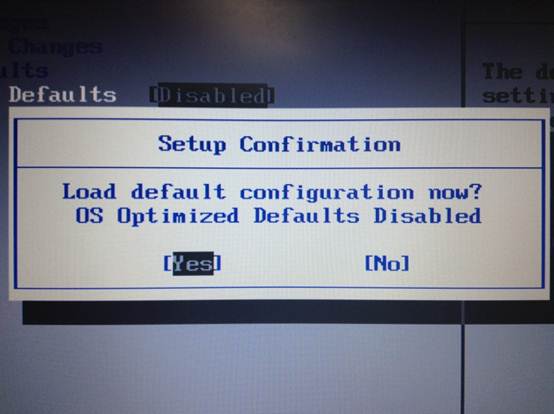
4. 点击F10(Edge系列机型点击Fn+F10),选择Yes;
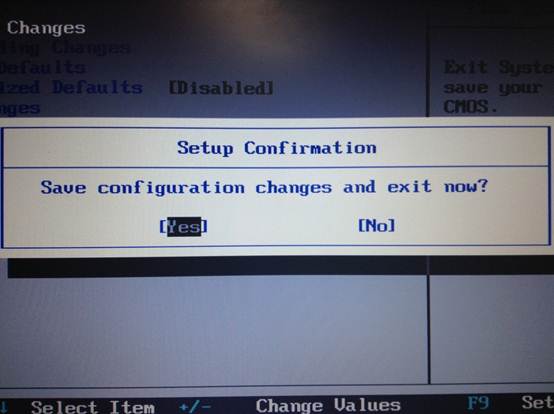
5. 机器自动重启之后即可正常安装Windows 7。
一.准备工作
1.如果用U盘装系统,准备U盘一个,并制作成windows PE启动盘.制作教程:https://www.chongzhuangxitong.com/20130306/268.html
2.如果用光驱装系统,请准备一张windows7/windows8系统安装光盘。
二.设置系统引导
1.操作方法一:
1. 开机出现Logo时点击F1进入BIOS;
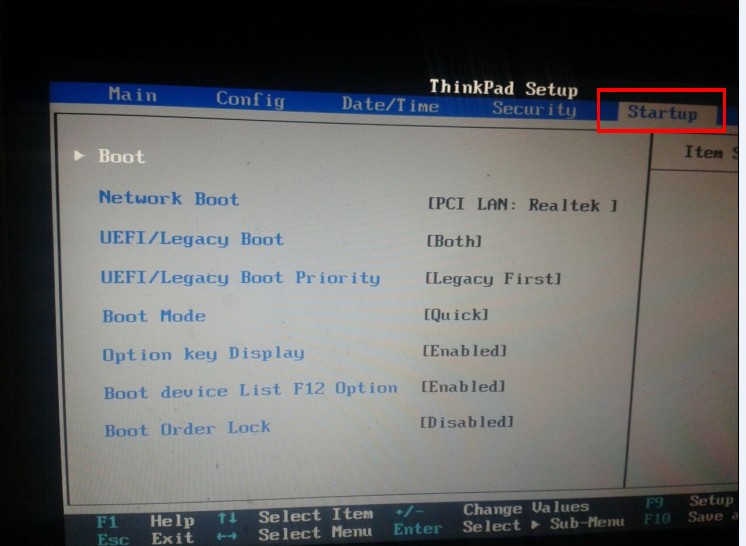
2. 键盘左右键移动界面到Startup设置界面,并选择进入BOOT选项。
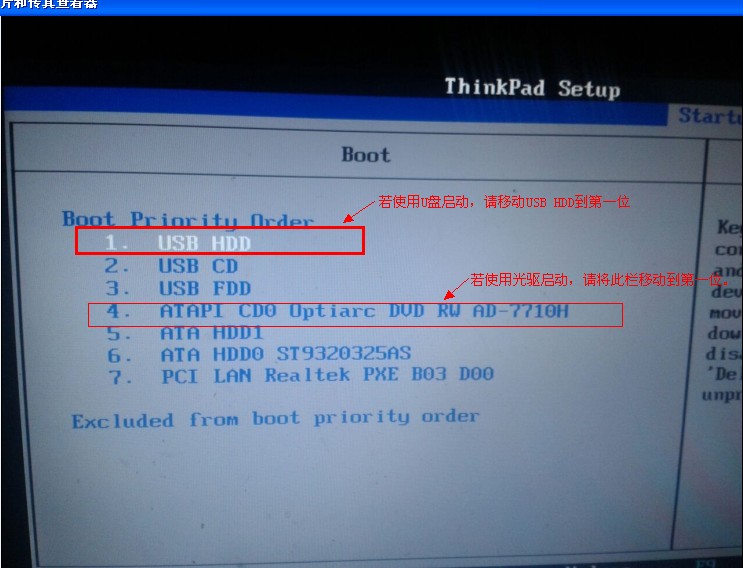
选择对应的启动项,按键盘”+” “-”可以移动选项位置。设置U盘启动,将USB HDD移动到第一位即可。
2.操作方法二:
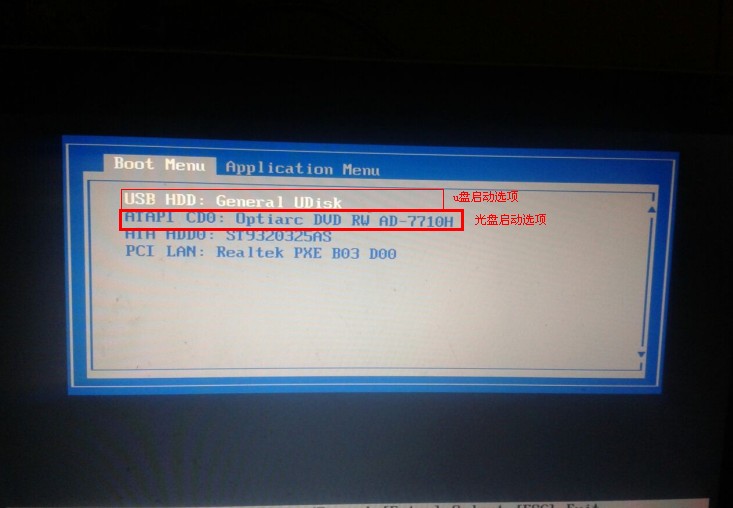
开机出现Logo时点击F12可以进入BIOS快速启动选项界面,使用U盘安装系统,默认选择第一项。如果是光驱安装系统,请选择第二项(注意其中DVD字符串说明该选项为光驱DVD)。
三.系统安装过程
1.使用U盘安装系统教程参考:https://www.chongzhuangxitong.com/20130306/272.html
2.使用光盘安装系统教程参考:https://www.chongzhuangxitong.com/xp
转载请注明:重装系统网 » ThinkPad X230, X230i, X230 Tablet, X230i Tablet重装系统教程
|
|
|



